【成为调试专家】:pdb调试教程,带你从新手到调试高手
发布时间: 2024-10-01 08:53:33 阅读量: 54 订阅数: 49 

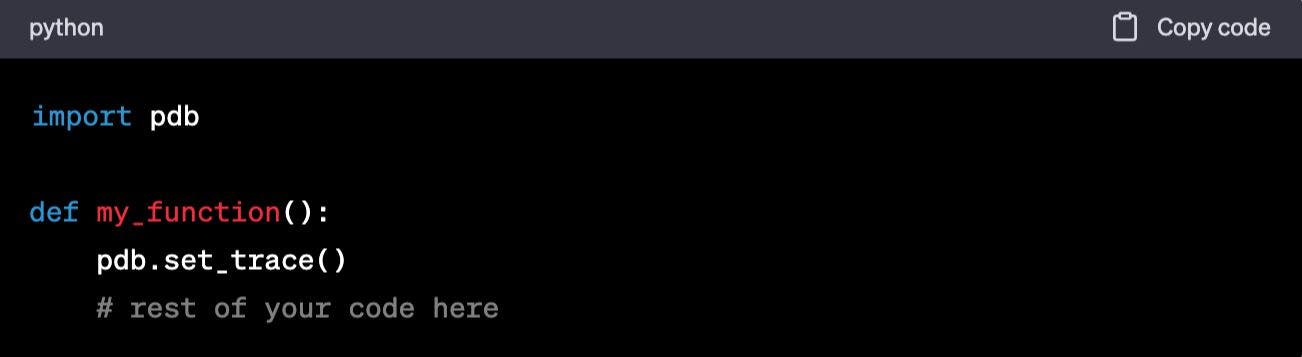
# 1. pdb调试工具简介
调试作为开发过程中不可或缺的一环,帮助开发者深入理解程序运行状态,及时定位并修复程序中的问题。Python开发者通常使用pdb(Python Debugger)这一内建的调试工具,它允许用户在代码执行过程中进行干预,通过一系列命令来控制程序的流程。pdb支持断点、单步执行、查看程序状态等核心功能,为程序的调试提供了强有力的支撑。本文将带你走进pdb的世界,从它的基础使用方法到进阶技巧,最后到实战应用和自定义扩展,助你成为调试高手。
# 2. pdb的基本使用方法
### 2.1 pdb的启动和退出
#### 2.1.1 命令行启动pdb
使用pdb进行程序调试最直接的方式是通过命令行启动它。我们以一个简单的Python程序为例,说明如何启动pdb调试会话。
```python
# example.py
def main():
a = 1
b = 2
c = a + b
print(c)
if __name__ == "__main__":
main()
```
通过在命令行中使用`python -m pdb example.py`命令,可以启动该脚本并附加pdb调试器:
```shell
$ python -m pdb example.py
> /path/to/example.py(1)<module>()
-> def main():
```
执行此命令后,脚本会在第一行暂停,等待用户输入pdb命令。
#### 2.1.2 脚本调试模式启动pdb
除了直接在命令行中启动pdb外,我们还可以在脚本内部设置断点,当需要调试时,再启动pdb。
```python
# example.py
import pdb; pdb.set_trace()
def main():
a = 1
b = 2
c = a + b
print(c)
if __name__ == "__main__":
main()
```
在脚本中加入`import pdb; pdb.set_trace()`语句,当运行到该行时,程序会自动进入pdb调试模式。
#### 2.1.3 退出pdb的方法
在pdb调试会话中,可以使用以下命令退出调试:
- `q` 或 `quit`:直接退出pdb,停止程序运行。
- `c` 或 `continue`:继续执行程序直到遇到下一个断点或者程序结束。
### 2.2 pdb的主要命令
#### 2.2.1 执行和停止执行的控制命令
- `n` 或 `next`:执行当前函数的下一行代码,但不会进入函数内部执行。
- `s` 或 `step`:步入当前行代码调用的下一个函数内部。
#### 2.2.2 代码执行流程控制命令
- `r` 或 `return`:从当前函数退出,返回到调用它的函数中。
- `c` 或 `continue`:继续执行程序直到遇到下一个断点或者程序结束。
#### 2.2.3 变量查看和修改命令
- `p` 或 `print`:打印变量或表达式的结果。
- `l` 或 `list`:显示当前执行点周围的源代码。
- `a` 或 `args`:显示当前函数的参数。
- `w` 或 `where`:显示调用堆栈。
- `u` 或 `up`:向上移动调用堆栈,查看上一级函数的上下文。
- `d` 或 `down`:向下移动调用堆栈,查看下一级函数的上下文。
对于变量查看和修改,可以使用`p`命令配合Python表达式进行操作。例如,`p variable_name`可以打印当前上下文中的`variable_name`变量的值。如果要修改变量值,可以直接赋新值,如`variable_name = new_value`。
接下来,我们将在第三章中探讨pdb的进阶技巧,包括设置条件断点、变量监控和调试过程中的性能优化。
# 3. pdb的进阶技巧
## 3.1 条件断点的设置
### 3.1.1 普通条件断点的设置
在进行Python程序调试时,我们可能需要根据特定条件来暂停程序的执行。在pdb中,可以使用条件表达式来设置断点,这样程序只有在满足该条件时才会停止执行。使用条件断点是一种更加高级和精确的调试手段,尤其适用于复杂的逻辑判断。
为了设置条件断点,可以使用 `break` 命令后跟文件名和行号,以及满足条件的表达式,如 `b 文件名:行号, 条件表达式`。条件表达式的计算结果必须为真(True),程序才会在该行停止。
示例代码块展示如何设置条件断点:
```python
import pdb; pdb.set_trace() # 在需要设置条件断点的地方导入pdb并调用set_trace()
# 假设我们想在某个变量 i 达到特定值时停止程序执行
i = 0
while i < 10:
i += 1
# 在 i 等于 5 的时候断点
if i == 5:
import pdb; pdb.set_trace()
```
### 3.1.2 异常断点的设置
有时候,我们可能需要捕捉特定异常并进入调试模式。pdb 允许我们设置一个异常断点,当程序抛出指定的异常时,调试器会自动停止执行。
使用 `b` 命令时,可以通过 `-x` 或 `--exception` 参数来指定异常断点。例如,要设置一个当捕获到 `ZeroDivisionError` 异常时触发的断点,可以使用如下命令:
```python
import pdb; pdb.set_trace() # 设置异常断点
def divide(a, b):
return a / b
divide(1, 0) # 这里将会触发断点,因为会发生ZeroDivisionError
```
### 3.1.3 调用断点的设置
调用断点是在函数调用时触发断点的一种设置方式,它不需要你预先知道函数内具体的行号。这在调试的时候非常有用,特别是在复杂的递归函数调用中。
要设置一个调用断点,可以使用 `b` 命令并跟上模块名、函数名,以及可选的行号。例如,若想在模块 `module` 中的函数 `function` 被调用时触发断点,可以使用如下命令:
```python
import pdb; pdb.set_trace() # 设置调用断点
def function():
# 函数内部代码
pass
function() # 这里将会触发断点
```
## 3.2 调试过程中的变量监控
### 3.2.1 实时监控变量值的变化
在使用pdb进行调试时,实时监控变量值的变化是提高调试效率的关键。pdb提供了一些命令来帮助开发者观察和跟踪变量的值。
使用`print`命令可以打印变量的值,如果你希望在每次程序停止时都查看该变量的值,可以使用`display`命令。与`print`不同,`display`会自动在每次程序暂停时显示该变量的值。
例如:
```python
import pdb; pdb.set_trace()
var = 10
while var > 0:
var -= 1
print(var) # 显示变量var的当前值
display(var) # 设置变量var的持续显示
```
### 3.2.2 动态修改变量值
调试过程中,可能需要临时更改变量的值来观察程序的不同行为。pdb 允许开发者在调试时修改变量的值,以测试不同的执行路径。
使用`set`命令可以修改变量的值。这个命令直接作用于当前作用域的变量,不需要重新定义它。
示例:
```python
import pdb; pdb.set_trace()
var = 10
while var > 0:
var -= 1
if var == 5:
import pdb; pdb.set_trace()
set var = 20 # 在断点处修改var的值为20
```
### 3.2.3 查看变量的引用关系
在调试过程中,了解某个变量的引用关系可以提供很多关于程序状态的信息。Pdb 提供了 `whatis` 命令来查看对象的类型信息,以及 `where` 命令来查看调用堆栈。
例如,当你想知道变量 `var` 的类型信息时,可以使用如下命令:
```python
import pdb; pdb.set_trace()
var = [1, 2, 3]
where # 查看当前的调用堆栈
whatis var # 查看var的类型信息
```
## 3.3 调试过程中的性能优化
### 3.3.1 避免重复计算的优化技巧
在调试代码时,我们经常会重复执行某些代码段。为了避免重复计算,提高调试的效率,我们可以将计算结果暂存到变量中。
例如:
```python
import pdb; pdb.set_trace()
def calculate():
# 假设这个函数计算非常复杂耗时
return 1 + 1
#
```
0
0





